Excel图表如何显示或隐藏图表
来源:网络收集 点击: 时间:2024-03-04【导读】:
我们用excel统计数据时,经常会把数据制作成图表,更直观的展现数据变化情况。很多时候图表都不是一次就制作满意的,往往要修改好多次,那如果想显示或隐藏图表呢?方法/步骤1/9分步阅读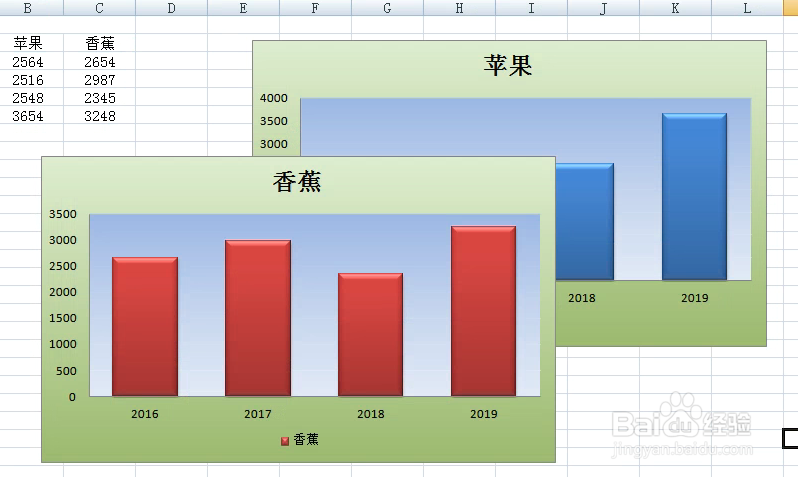 2/9
2/9 3/9
3/9 4/9
4/9 5/9
5/9 6/9
6/9 7/9
7/9 8/9
8/9 9/9
9/9
打开图表。
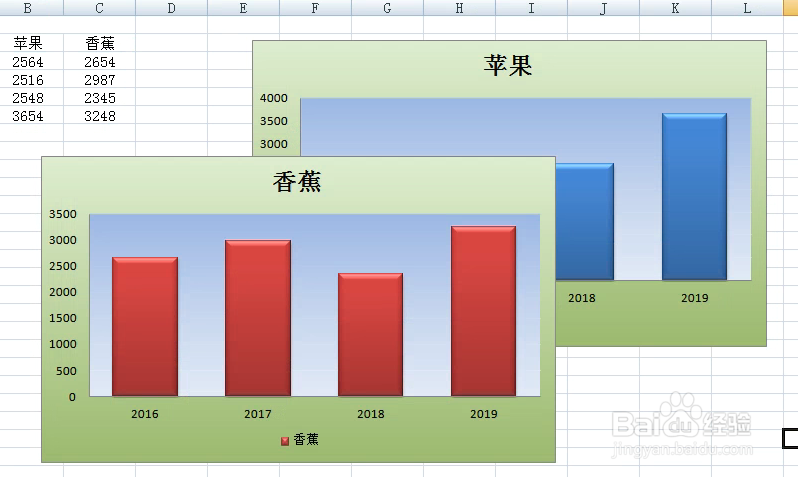 2/9
2/9选中一张图表,点击格式。
 3/9
3/9在格式选项卡下,点击选择空格。
 4/9
4/9右边出现选择和可见性下有两张图表,这两张图表就是我们看到的两张图表。图表名称右边有一个眼睛一样的按钮。
 5/9
5/9点击按钮,看香蕉图表不见了,图表9右边眼睛也没有了。
 6/9
6/9再点击图表7右边的眼睛或是下边的全部隐藏,看全部图表都不见了。
 7/9
7/9要想显示可以再点击图表9和图表7右边的按钮或是下边的全部显示。看两张图表又回来了。
 8/9
8/9这两张图表是重叠在一起的,我们想完整的看到苹果的图表。可以点击图表7,再点击下边的向上箭头。
 9/9
9/9看苹果图表被移到的上边全部显示了。

版权声明:
1、本文系转载,版权归原作者所有,旨在传递信息,不代表看本站的观点和立场。
2、本站仅提供信息发布平台,不承担相关法律责任。
3、若侵犯您的版权或隐私,请联系本站管理员删除。
4、文章链接:http://www.1haoku.cn/art_236066.html
上一篇:血蚶怎么洗最干净
下一篇:百度五笔输入法如何单个和批量造词?
 订阅
订阅